
- •Лабораторная работа_1 Настройка стилей и шаблонов. Проверка правописания. Использование тезауруса. Организация списков.
- •Поволжская государственная академия телекоммуникаций и информатики
- •Лабораторная работа_2 Создание таблиц. Диаграммы в ms Word
- •Методические указания
- •Задания для самостоятельной работы
- •Создание диаграммы и установка связи с таблицей
- •Лабораторная работа_3 Использование Word для автоматизации почтовой рассылки. Создание однотипных документов (функция слияния). Подготовка и печать конвертов и почтовых наклеек
- •Лабораторная работа _ 4 Использование гиперссылок
- •Методические указания
- •Просмотр заготовок гипертекстового словаря
- •Копирование исходных файлов словаря в новую папку
- •Все дальнейшие действия производите только с собственной копией словаря. Оформление словарной статьи
- •Оформление оглавления по темам
- •Оформление оглавления по алфавиту
- •Контрольные вопросы
- •Приложения к лабораторной работе_4
- •Тема 6:
- •Тема 5 "Подсудность гражданских дел"
- •Тема 6 "Стороны в гражданском проекте"
- •Краткий терминологический словарь по курсу гражданского процессуального права Алфавитный список терминов
- •Практическая работа №1 Создание структуры документа средствами ms Word
- •Практическая работа №2 Создание алфавитного указателя средствами ms Word
- •Практическая работа №3 Создание оглавления средствами ms Word
- •Практическая работа №4 Создание и использование Главного документа
- •Практическая работа № 5 Создание закладки, изучение показателей легкости чтения и защита документа
- •Практическая работа № 6 Создание и использование макрокоманд
- •Практическая работа_4 Создание Web-страницы средствами пакета ms Word
- •Контрольные вопросы
- •Методические указания
- •Приложение Технология подготовки компьютерных презентаций
- •Задания для самостоятельной работы
- •Глава 1. Общие деревьях кустарниках
- •Методические указания
- •Приложение 4 Тест для самостоятельного контроля знаний
Практическая работа № 5 Создание закладки, изучение показателей легкости чтения и защита документа
Цель работы: Изучение использования закладки, просмотр показателей легкости чтения, создание защиты документа от несанкционированных изменений.
Контрольные вопросы для самоконтроля при изучении темы:
Что в Word называют закладкой?
Как создать закладку?
Как формируется имя закладки?
Как просмотреть список закладок в алфавитном порядке?
Как перейти к закладке?
Какие существуют в Word показатели легкости чтения? (Охарактеризуйте их).
Как задать защиту документа от несанкционированных изменений?
Задание:
Создать текстовый документ.
Создать закладку в любом месте файла.
Установить показатели легкости чтения Вашего документа.
Установить защиту документа от несанкционированных изменений.
Методические указания
Закладка
В повседневной жизни мы используем закладку, чтобы быстро найти интересующее нас место в документе. Аналогично в Word закладкой называется фрагмент текста, рисунок или таблица, которые используются для быстрого перехода в нужное место документа. Закладку можно использовать для создания нумерации перекрестных ссылок. При печати закладка не выводится.
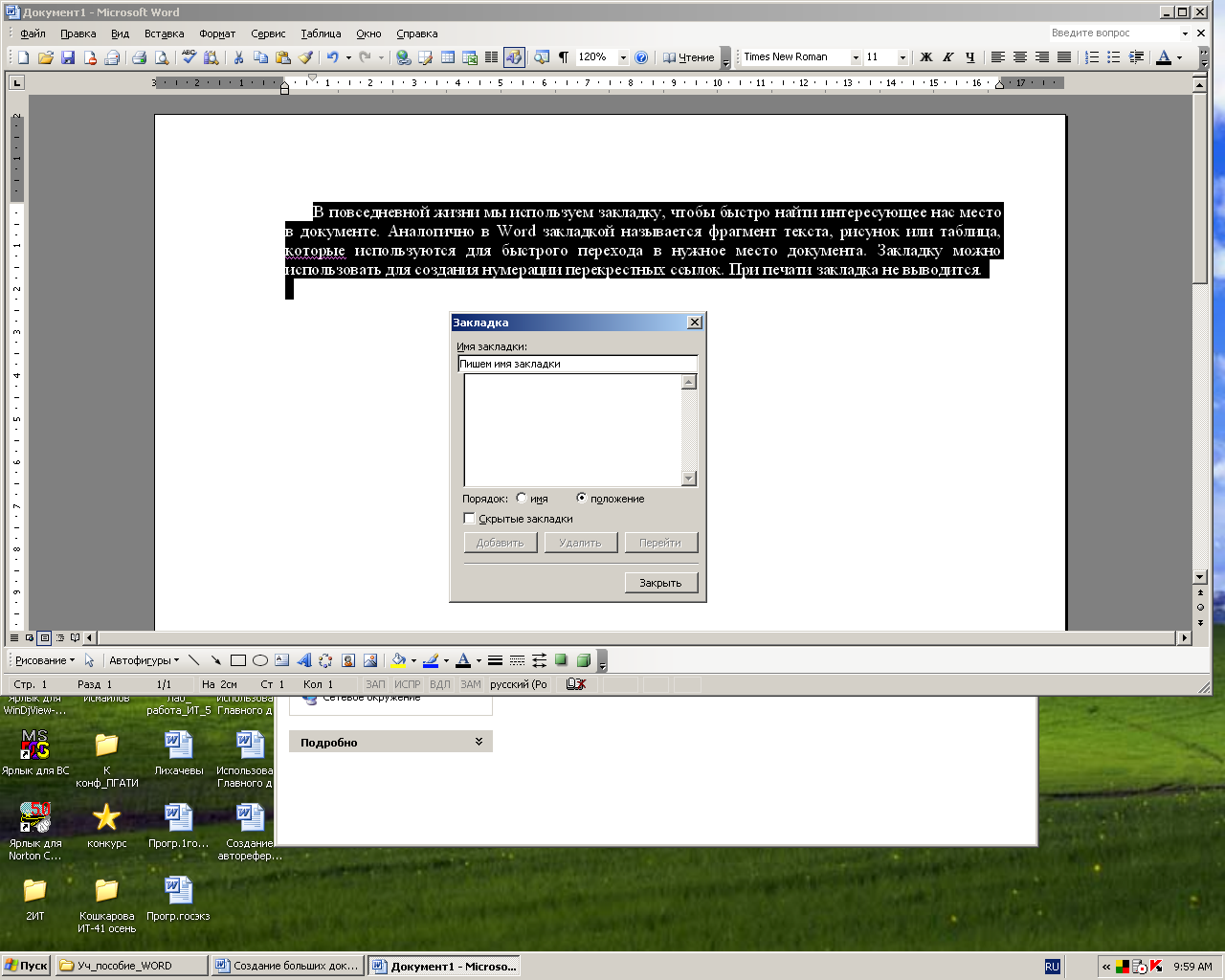
Рис. 1. Диалоговое окно Закладка.
Чтобы создать закладку, нужно :
щелкнуть в документе место ее вставки или выделить фрагмент текста и выбрать команду Закладка в меню Вставка.
В окне Закладка в поле Имя закладки ввести имя или выбрать его из списка и щелкнуть кнопку Добавить (Рис.1).
Имя закладки может содержать символы алфавита, цифры или знак подчеркивания. Оно не должно начинаться с цифры или знака подчеркивания. Если указать имя существующей закладки, она будет перемещена на новое место.
Чтобы просмотреть список закладок в алфавитном порядке , нужно установить переключатель в группе Сортировать по в положении имени.
Для просмотра закладок в порядке их расположения в документе, нужно установить переключатель в положение позиции.
Для удаления выделенной закладки из текста документа, нужно нажать кнопку Удалить. Выделенный в качестве закладки текст останется без изменения.
Выделенный как закладка фрагмент текста отображается на экране в квадратных скобках, например [ рисунки ]. При этом должен быть установлен флажок закладки на вкладке Вид в диалоговом окне, отображаемом на экране после выбора команду Параметры в меню Сервис.
Переход к закладке
Перейти к закладке можно несколькими способами:
Выбрать команду Закладка в меню Вставка, выделить имя закладки в списке и нажать кнопку Перейти. После перехода на нужную позицию нажать кнопку Закрыть.
Выбрать команду Перейти в меню Правка, выделить элемент Закладка в списке Объект перехода, указать имя закладки в поле Введите имя закладки и нажать кнопку Перейти.
Показатели легкости чтения
Показатели легкости чтения характеризуют проверенный текст с точки зрения легкости чтения и требуемого уровня подготовки читателя для его прочтения.
Уровень образования
Этот показатель основан на образовательном индексе Флеша – Кинсайда и показывает, каким уровнем образования должен обладать читатель проверяемого документа. Подсчет показателя делается на основе вычисления среднего числа слогов в слове и слов в предложении. Значение показателя варьируется от 0 до 20. Значения от 0 до 10 означают число классов школы, оконченных читателем. Следующие пять значений – от 11 до 15 – соответствуют курсам высшего учебного заведения. Высшие пять значений относятся к сложным научным текстам.
Легкость чтения
Данный показатель основан на индексе легкости чтения Флеша. Показатель подсчитывается по среднему числу слогов в слове и слов в предложении и варьируется от 0 до 100. Чем выше значение показателя, тем легче прочесть текст и тем большему числу читателей он будет понятен.
Рекомендуемый интервал значений для обычного текста: от 60 до 70.
Число сложных фраз
Этот параметр показывает в процентах, какое количество сложных фраз содержится в проверенном тексте. Сложными считаются фразы с относительно большим количеством знаков препинания, перегруженные союзами, местоимениями, прилагательными и т.д. Нормальным количеством сложных фраз можно считать 10 – 20 процентов..
Благозвучие
Данный показатель указывает на удобочитаемость текста с фонетической точки зрения. Подсчет показателя основан на вычислении среднего количества шипящих и свистящих согласных. Интервал изменения показателя: от 0 до 100. Рекомендуемый диапазон значений: от 80 до 100.
Чтобы узнать показатели легкости чтения вашего документа необходимо в меню Сервис выбрать команду Правописание. После завершения грамматической проверки на экране появляются сведения об удобочитаемости документа (Рис.2). Эти сведения будут приведены, если в диалоговом окне, отображаемом после нажатия кнопки Параметры, установлен флажок статистика удобочитаемости.
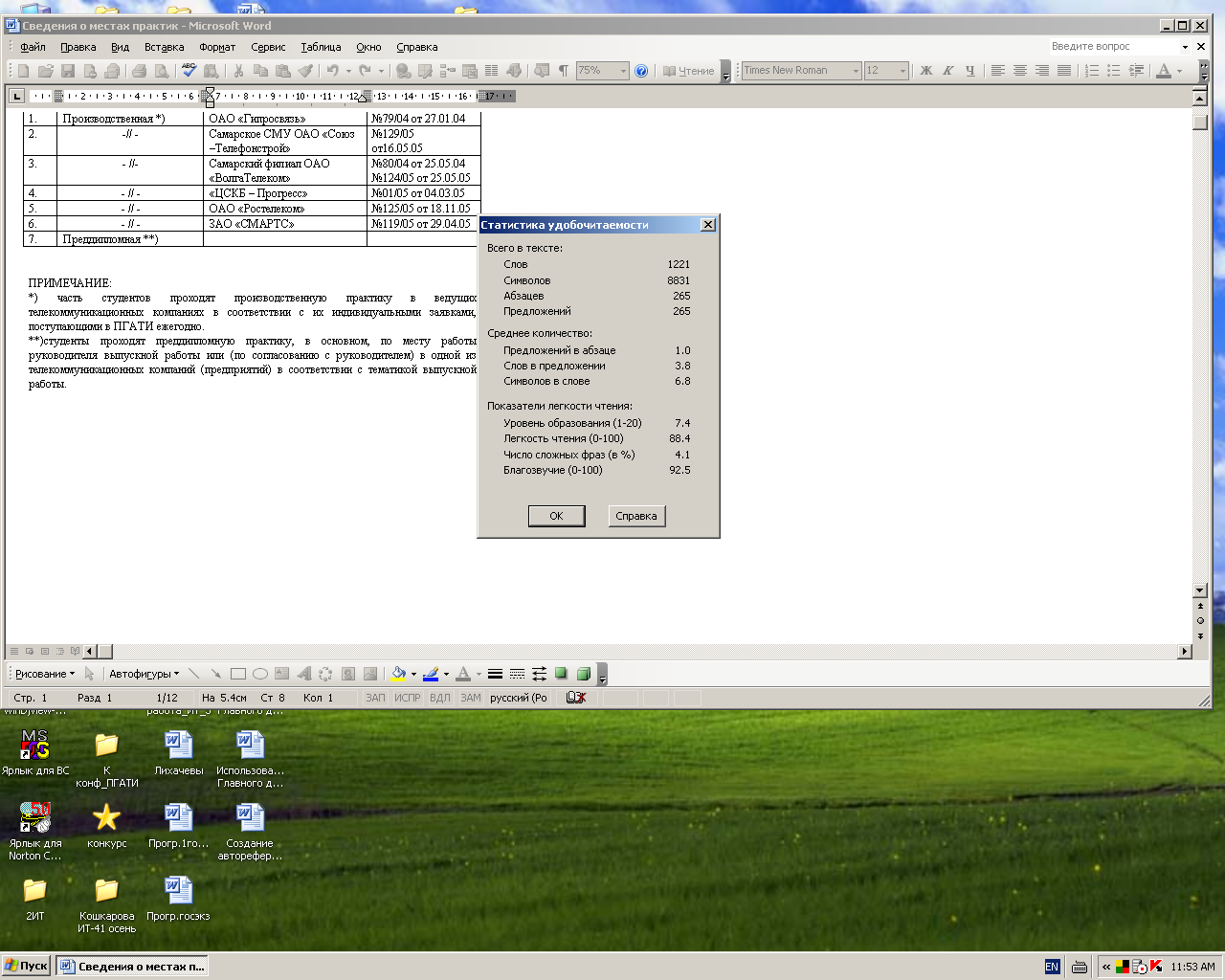
Рис. 2.
Установка флажка Запретить любые изменения, кроме записи исправлений документа позволяет внести ограничения для других пользователей на внесение изменений.
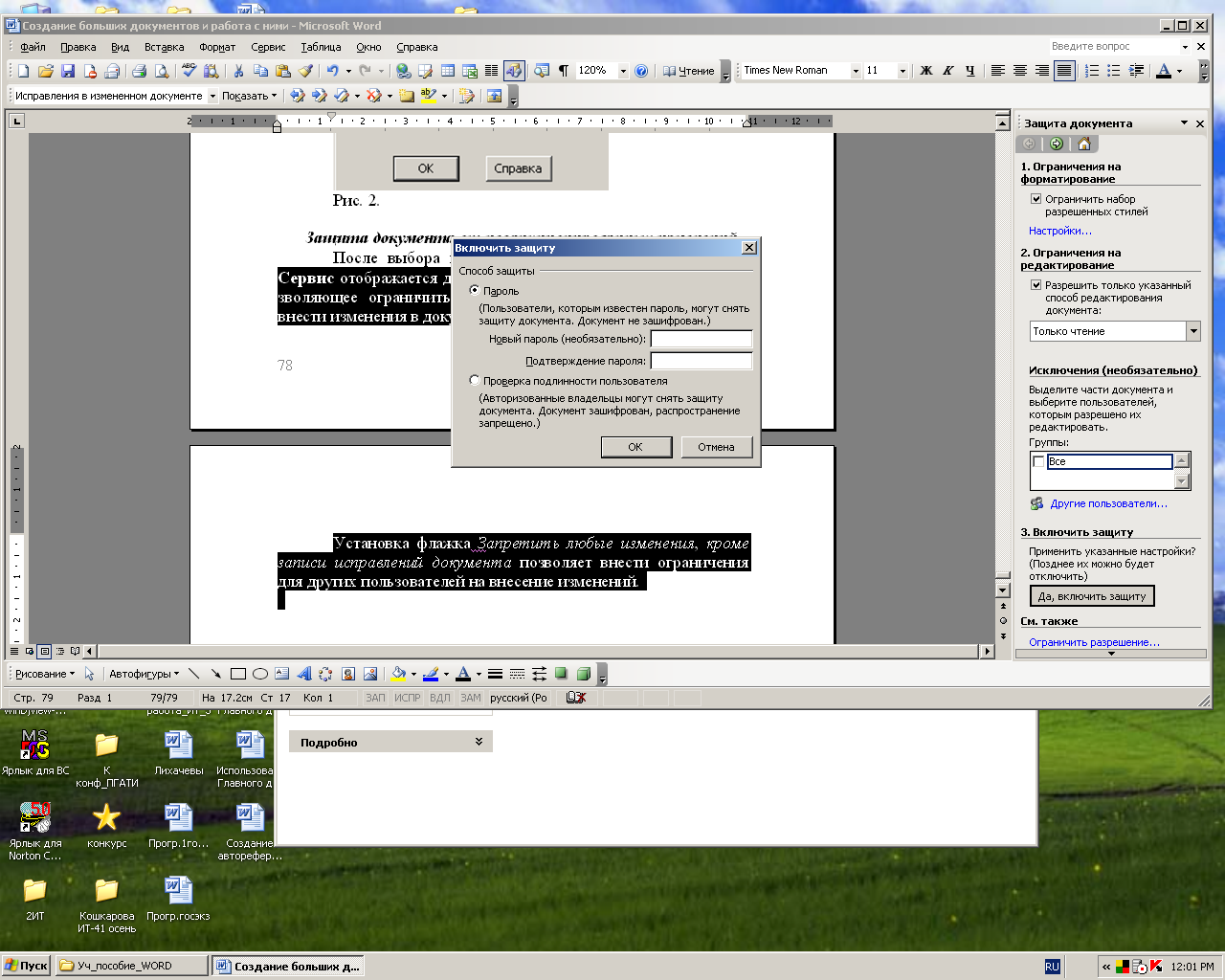
Рис. 3. Окно включения защиты.
